怎么取消优酷会员自动续费?我们在电子数码产品中,常常会遇到一些问题,比如优酷怎么取消自动续费会员等问题,我们该怎么处理呢。下面就让我们一起来看看吧,希望能帮你解决到相关问题。
怎么取消优酷会员自动续费
步骤1、打开优酷
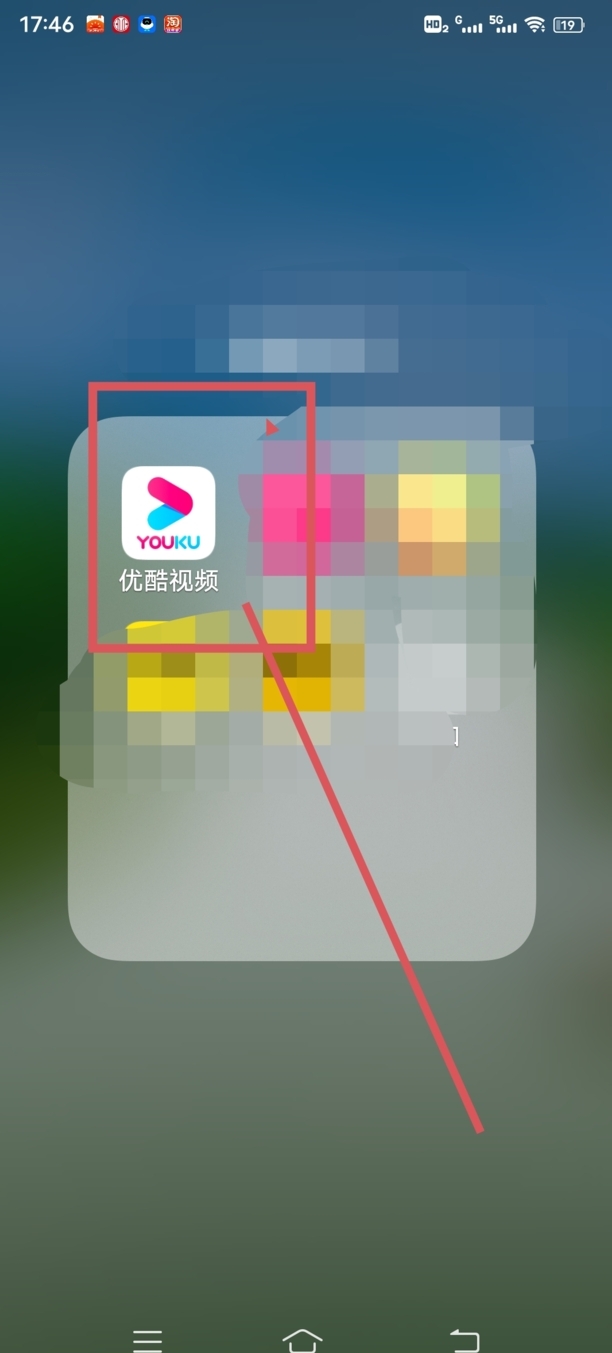
步骤2、优酷会员用支付宝支付,就可以用支付宝取消自动续费
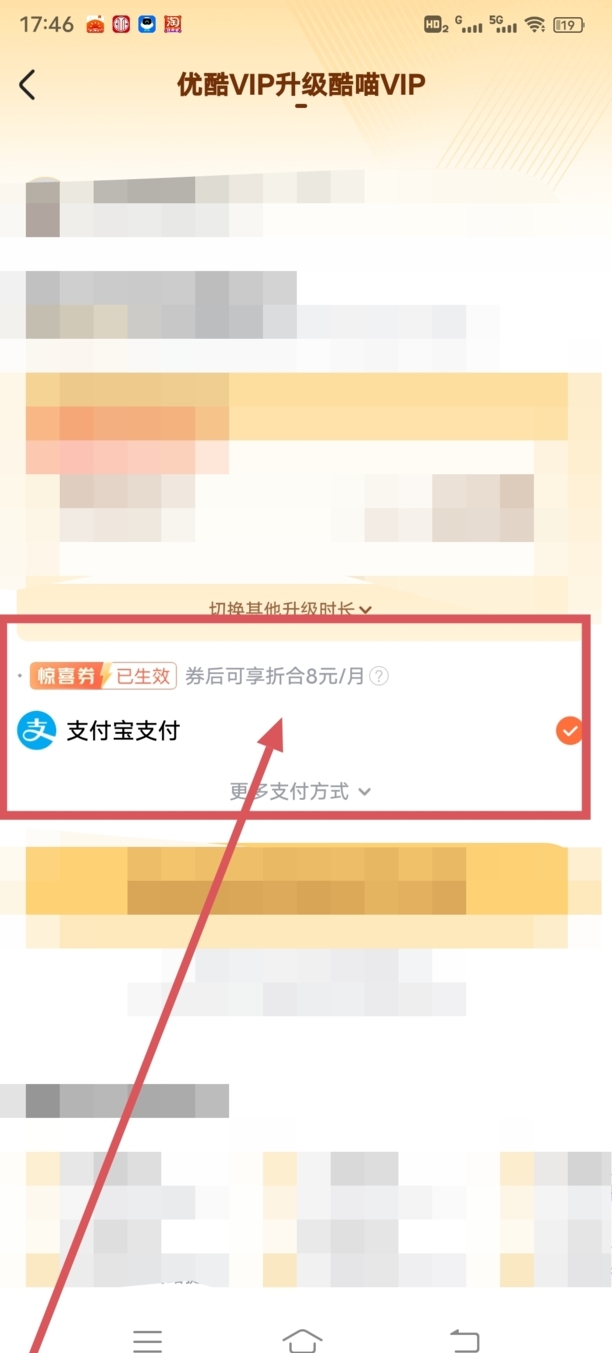
步骤3、打开支付宝
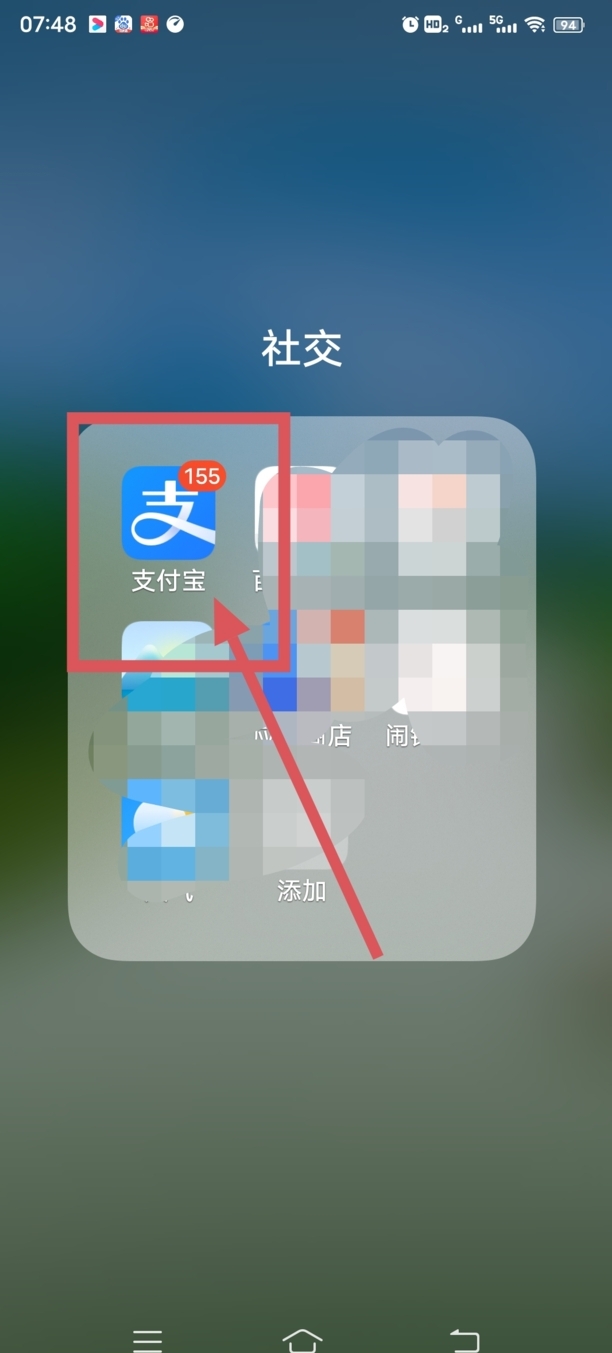
步骤4、点击我的–用户保护中心
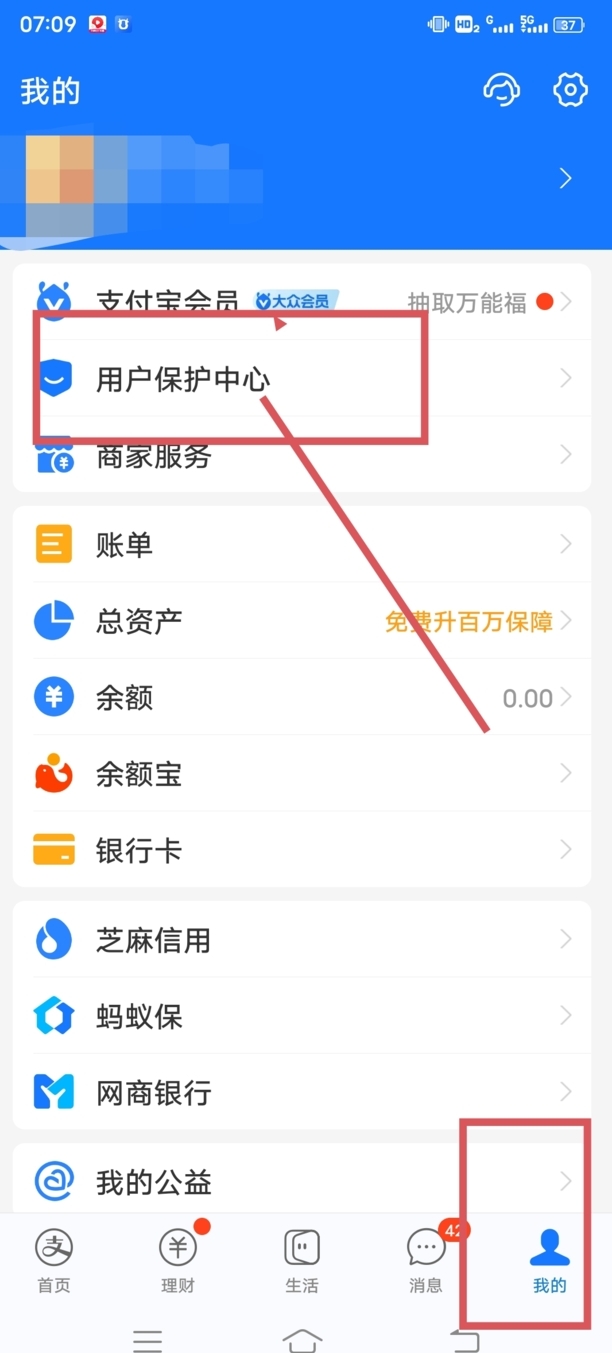
步骤5、点击免密支付/自动扣款
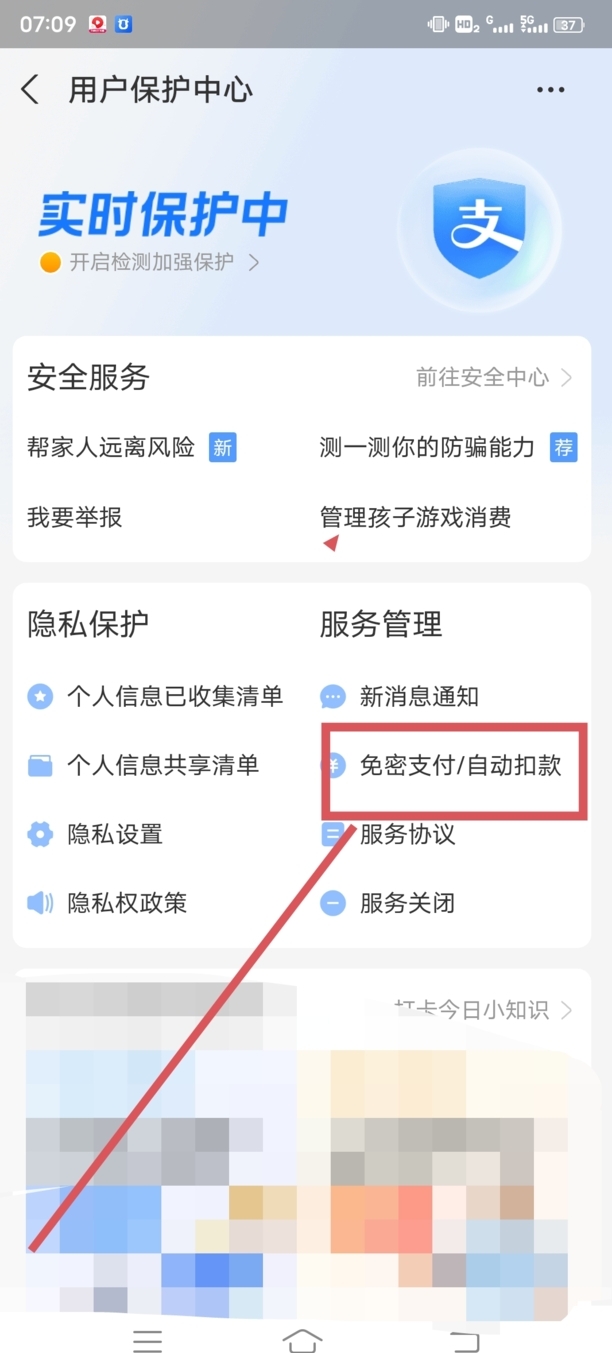
步骤6、选择扣费软件
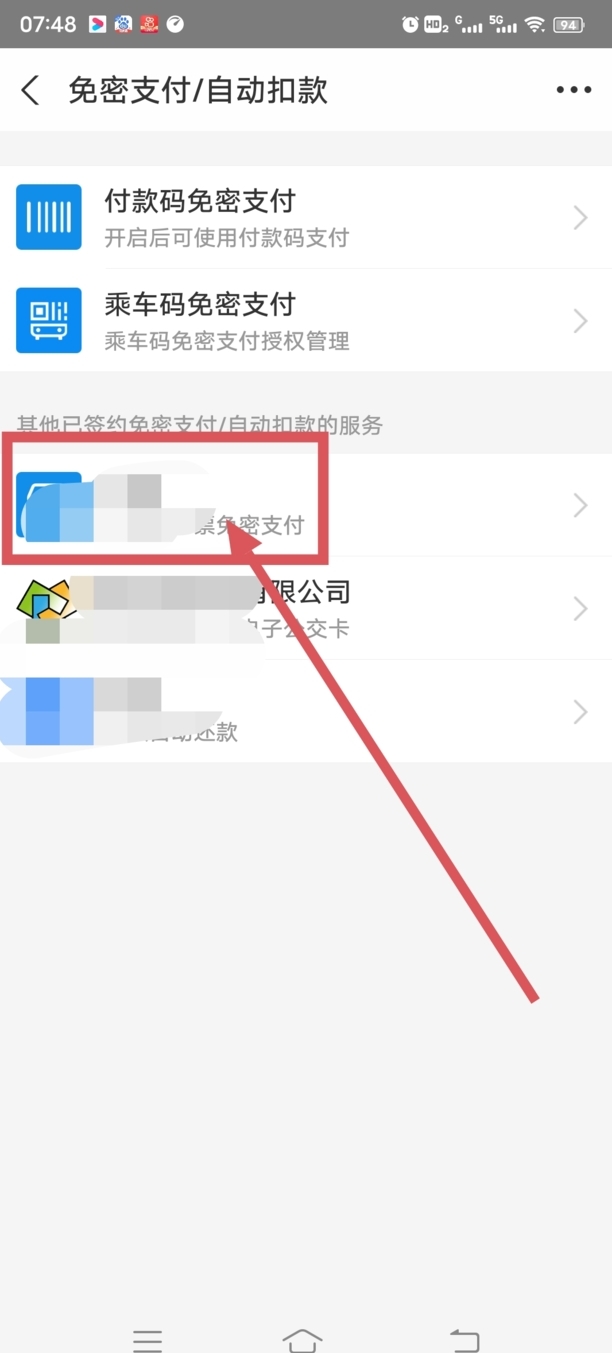
步骤7、点击关闭服务
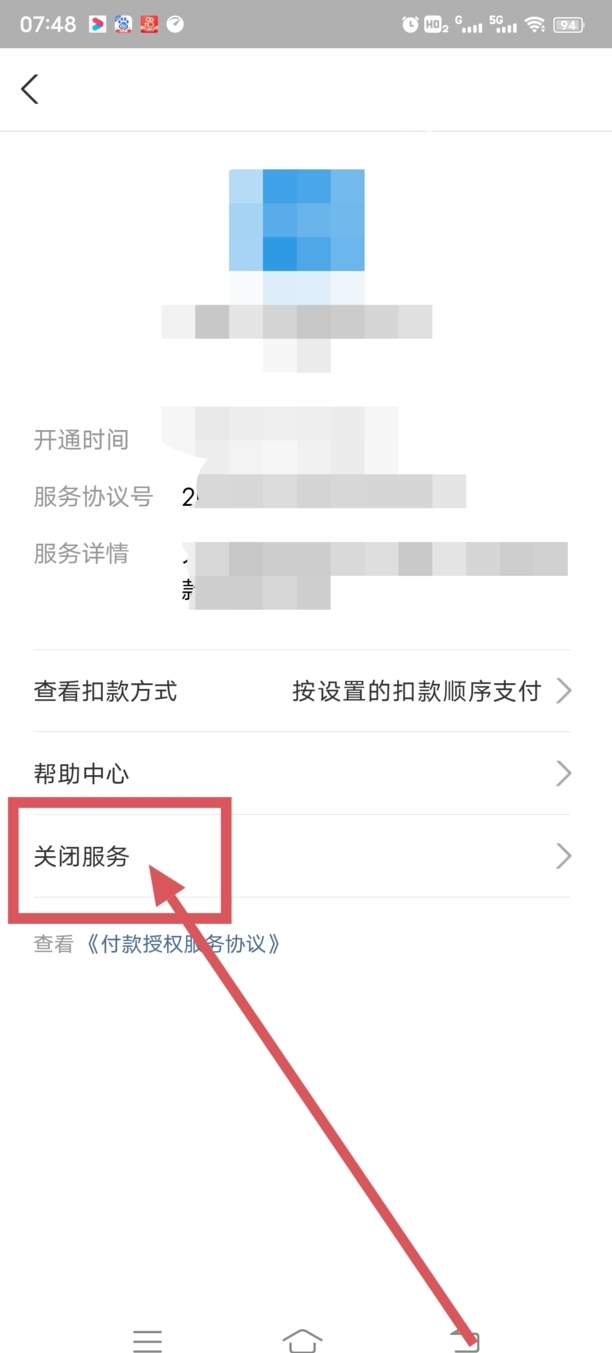
步骤8、确认关闭取消自动续费
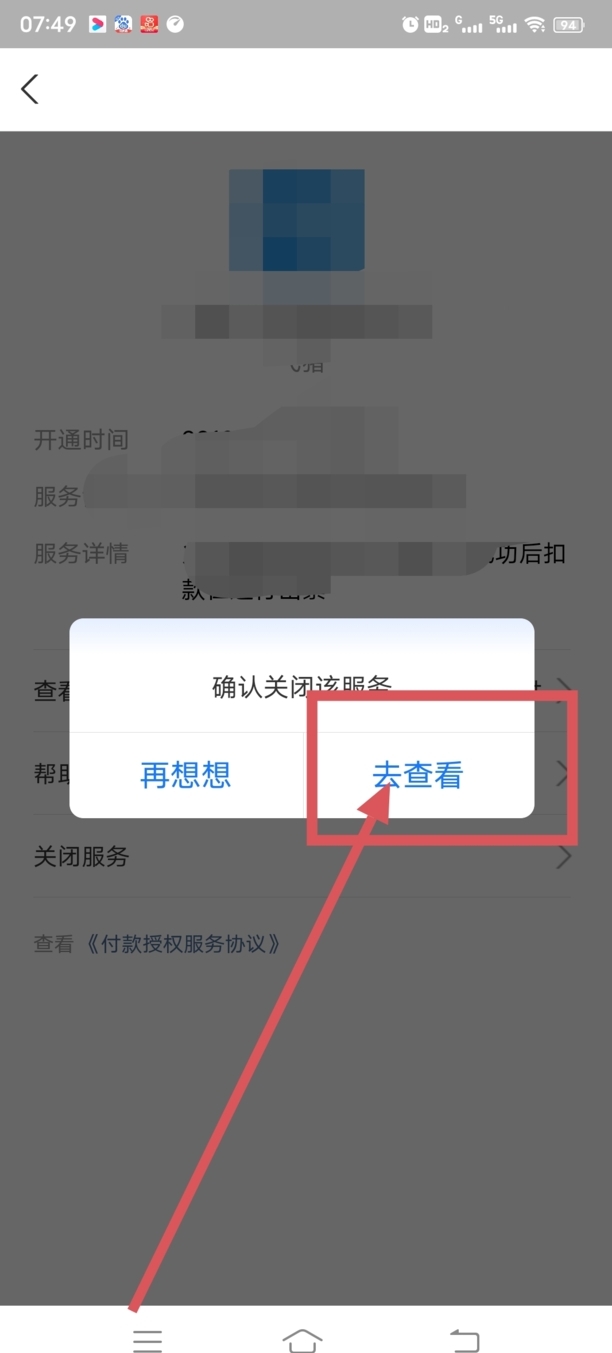
优酷怎么取消自动续费会员
第一:很多小伙伴在使用优酷追剧的时候,会开通优酷的会员,那么优酷会员怎么取消自动续费呢?
第二:首先,打开【优酷视频】,进入到首页中,在首页的右下角位置找到【我的】图标,点击进入;
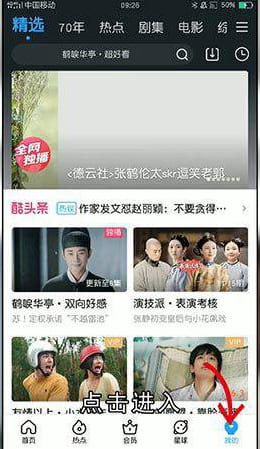
第三:进入到个人中心页面后,点击【头像】下方的【VIP会员】,进入到【影视会员】页面;
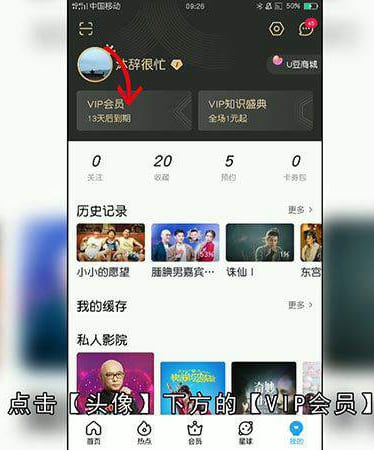
第四:在影视会员页面,点击优酷VIP会员框中的【自动续费管理】选项;
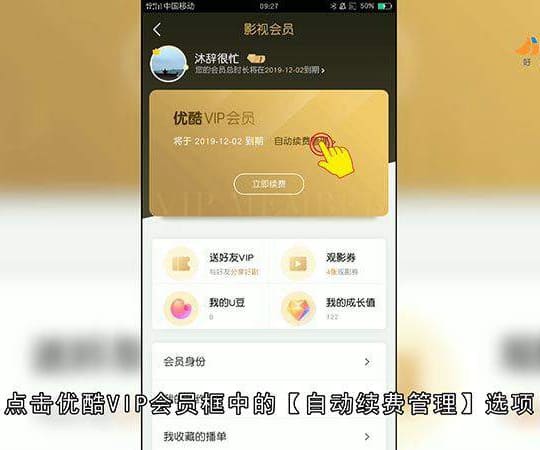
第五:然后点击连续包月VIP框右边的【关闭自动续费】选项;
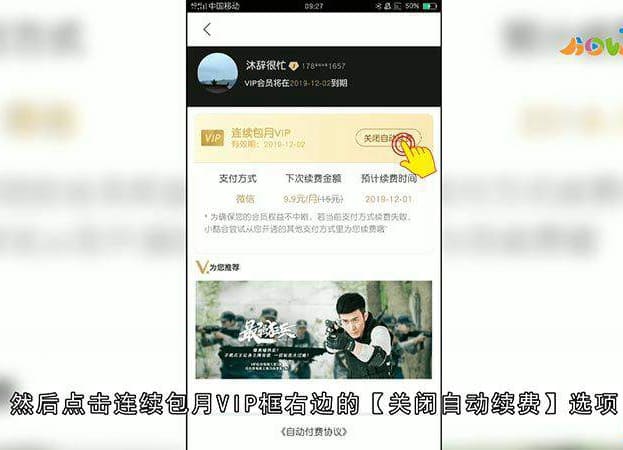
第六:这时候会出现【该优惠仅限学生用户享受一次】提示框,点击【狠心拒绝】;
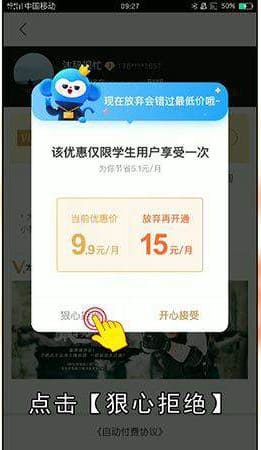
第七:最后窗口就会弹出【自动续费取消成功】的提示,点击【我知道了】,页面中就会显示出【报告大王,您还没有开通自动续费哦】,点击左上角的【返回】图标,在影视会员页面名称下方可以看到,您的会员总时长将在哪一天到期的提示,这样我们取消自动续费的操作就成功了。
总结
本图文教程演示机型:OPPO R9S,适用系统:安卓 6.0.1,软件版本:优酷视频 V8.0.5;以上就是关于优酷怎么取消自动续费会员的全部内容,希望本文的介绍能帮你解决到相关问题,如还需了解其他信息,请关注本站其他相关信息。
